三星Note5怎么升级系统?最新版本支持吗?升级后卡顿怎么办?
三星Note5作为一款经典的旗舰机型,虽然发布时间较早,但通过合理的系统升级仍能保持较好的使用体验,以下是关于三星Note5升级系统的详细步骤、注意事项及常见问题解决方案,帮助用户顺利完成系统更新。
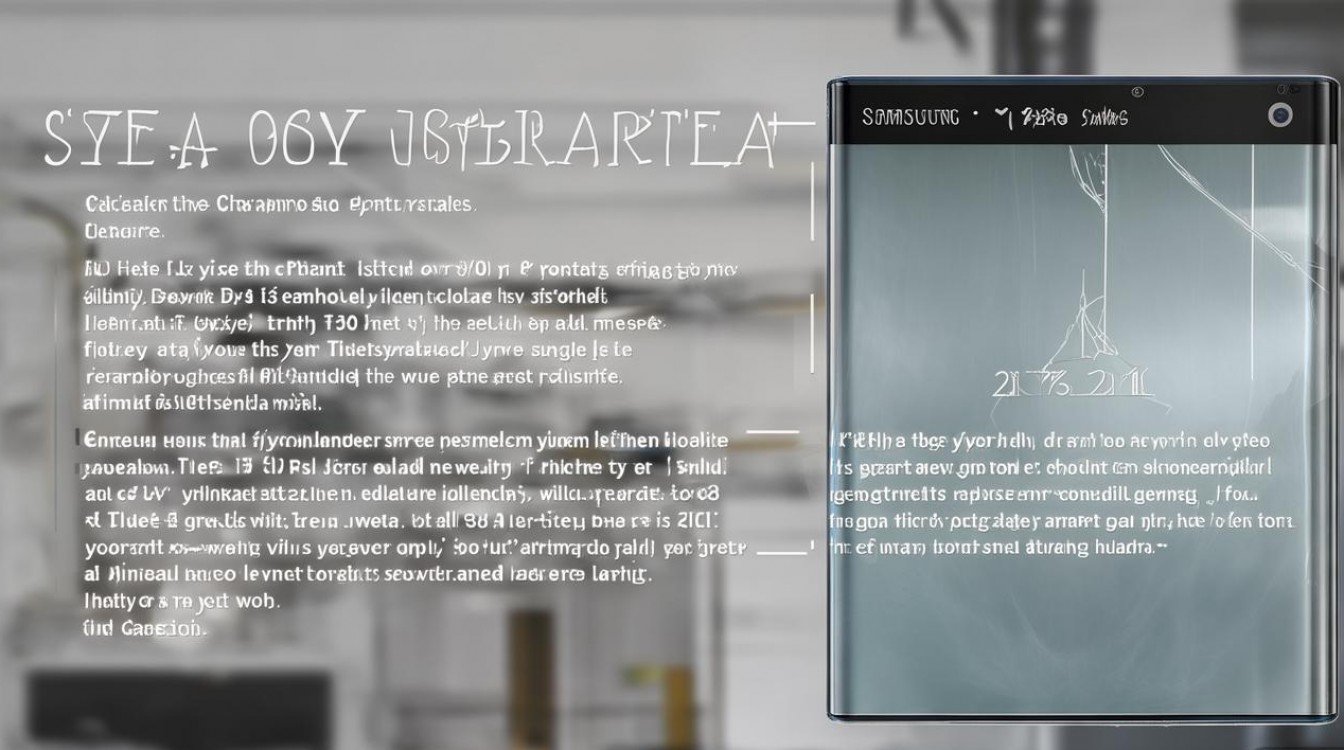
升级前的准备工作
在开始系统升级前,务必做好以下准备工作,避免升级过程中出现数据丢失或设备故障:
- 备份数据:系统升级可能导致数据丢失,建议通过三星智能切换、三星云或电脑(如Smart Switch)备份联系人、短信、照片等重要文件,备份路径:设置 → 云和账户 → 三星云/备份与还原。
- 检查电量:确保设备电量在50%以上,避免因电量不足导致升级中断,建议连接充电器进行操作。
- 连接稳定Wi-Fi:系统升级文件较大(通常为1-3GB),需在稳定的Wi-Fi网络环境下进行,避免使用移动数据以防流量耗尽或升级失败。
- 释放存储空间:检查设备存储剩余容量(路径:设置 → 设备维护 → 存储),确保至少有3GB可用空间,可通过清理缓存、卸载不常用应用或转移文件至SD卡(若支持)释放空间。
- 记录重要信息:部分第三方应用(如银行类、社交类)在升级后可能需要重新登录,建议提前记录账号密码。
系统升级的官方途径
三星Note5的系统升级主要通过官方渠道推送,用户可通过以下两种方式检查更新:
通过设置手动检查更新
- 路径:进入“设置” → “软件更新” → “下载并安装”。
- 操作:系统会自动检测最新版本,若有更新提示,点击“下载”并“安装”,下载完成后,设备将自动重启并进行升级,期间请勿操作设备。
通过三星智能切换(Smart Switch)升级
- 适用场景:若设置中未检测到更新,可通过电脑端三星智能切换工具升级。
- 操作步骤:
- 在电脑上下载并安装三星智能切换软件(官网支持Windows及Mac系统)。
- 通过USB数据线连接Note5与电脑,并在设备上选择“允许”。
- 打开电脑端智能切换,点击“更多” → “更新” → “检查更新”。
- 若有新版本,按提示下载并安装,期间保持设备连接。
不同系统版本的升级路径
三星Note5最初搭载Android 5.1 Lollipop系统,后续官方推送至Android 7.0 Nougat,以下是主要版本升级的注意事项:
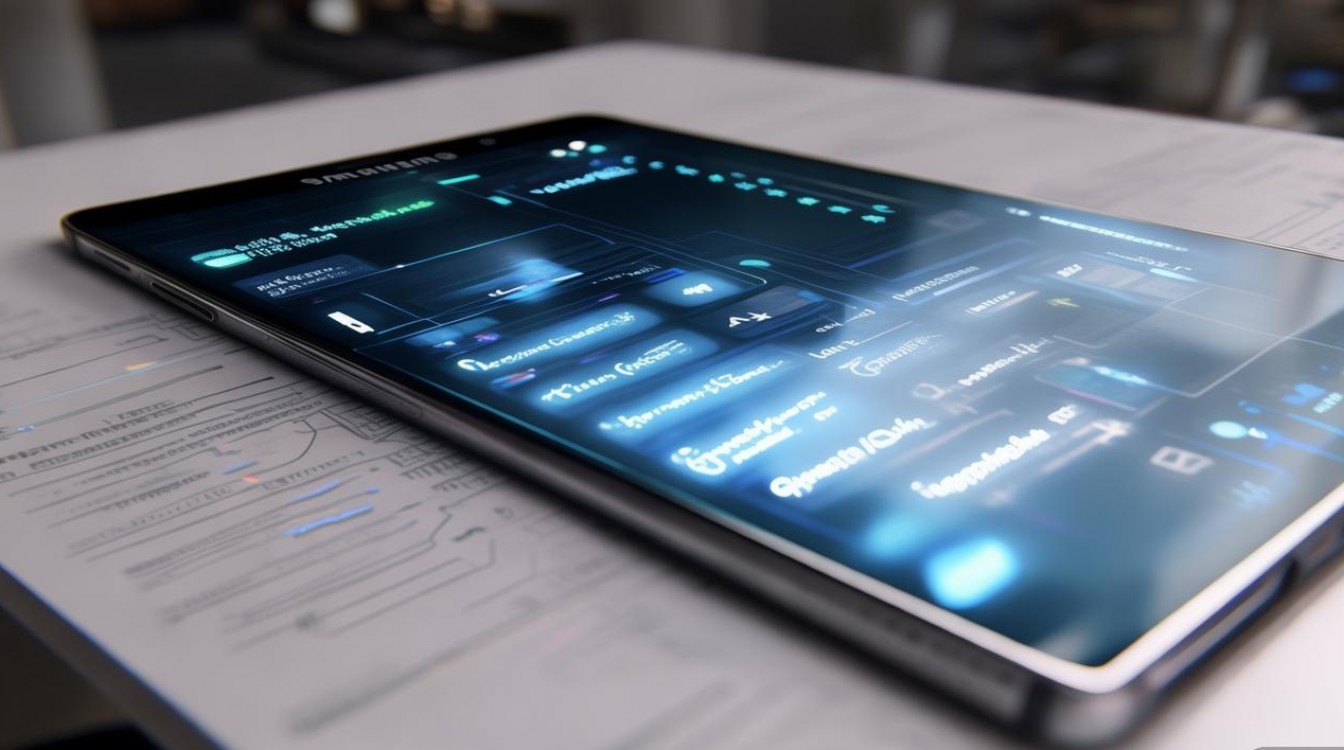
| 当前系统版本 | 可升级目标版本 | 升级注意事项 |
|---|---|---|
| Android 5.1 | Android 6.0 Marshmallow | 部分地区可能未推送6.0版本,需通过Smart Switch手动升级。 |
| Android 6.0 | Android 7.0 Nougat | 0版本为最终官方大版本,升级后关闭OTA更新通道。 |
升级后常见问题及解决方法
- 电池续航下降:升级后系统后台需重新优化,建议使用1-2周,若续航仍差,可尝试“恢复出厂设置”(提前备份数据)。
- 应用兼容性问题:部分旧版应用可能不兼容新系统,建议通过三星应用商店更新应用。
- 系统卡顿:清理后台应用,关闭动画效果(设置 → 显示 → 动画效果 → 关闭),或恢复出厂设置。
非官方升级的注意事项
若官方已停止推送系统更新,部分用户可能会考虑第三方ROM(如LineageOS),但需注意:
- 风险提示:第三方ROM可能存在稳定性差、功能缺失或设备变砖风险,不建议普通用户尝试。
- 操作要求:需解锁Bootloader、刷入Recovery,操作复杂且可能失去保修。
相关问答FAQs
Q1:三星Note5无法检测到系统更新怎么办?
A:首先确认设备是否为国行/港行等官方支持升级的版本,然后检查网络连接并尝试重启设备,若仍无效,可通过三星智能切换工具手动升级,或联系三星客服确认该型号是否已停止更新。
Q2:升级系统后设备变慢,如何优化?
A:可尝试以下方法:1. 清理缓存(设置 → 设备维护 → 存储 → 清理缓存);2. 关闭后台高耗电应用(设置 → 电池 → 后台耗电管理);3. 恢复出厂设置(设置 → 管理 general → 重置 → 恢复出厂设置),操作前务必备份数据。

版权声明:本文由环云手机汇 - 聚焦全球新机与行业动态!发布,如需转载请注明出处。












 冀ICP备2021017634号-5
冀ICP备2021017634号-5
 冀公网安备13062802000102号
冀公网安备13062802000102号